word字体放大后上半部分缺失的解决办法:1、打开word文件,选择需要修改的文字;2、用鼠标右键点击“段落”;3、选择行距,点击“单倍行距”;4、点击“确定”即可。

本教程操作环境:macOS11.6系统、Word 2019版本、MacBookAir电脑。
使用办公软件office或wps时,经常word文本字体只显示上半身或下半部分不见了!这是为什么呢?其实造成这种情况是因为word文本设置了固定的行距,之后,如果增大字体,就会因为行距不足而无法把字体全部显示出来了。所以,只要把固定行距解除,字体就能显示正常。
word字体放大后上半部分缺失的解决办法:
1、框选文字
框选需要的文字。

2、点击段落
用鼠标右键点击【段落】。

3、点击单倍行距
选择行距,弹出浅灰色框,点击【单倍行距】。

4、点击确定
点击右下角的【确定】word字体放大后上半部分缺失解决完成。

word2019是Microsoft Office 2019的组件之一,相当优秀的常用文字处理办公软件。使用word2019官方版你可以轻松打开/创建/阅读/展示精美的文档,word文档2019支持对文字进行编辑和排版,还能制作书籍、名片、杂志、报纸等等!
发表评论:
◎欢迎参与讨论,请在这里发表您的看法、交流您的观点。